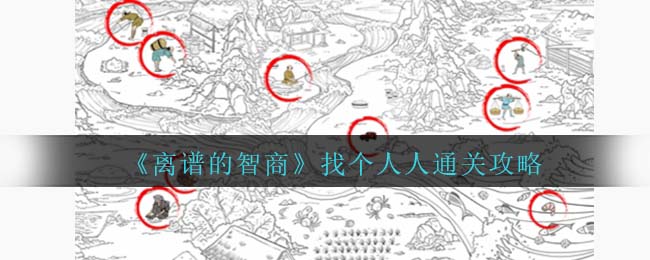如何将应用转移到SD卡中?
随着手机应用的不断增多,内部存储空间很快就会被占满。为了解决这个问题,许多手机用户选择将应用转移到SD卡中。这不仅可以节省手机内部存储空间,还可以提高手机运行速度。那么,如何将应用转移到SD卡中呢?接下来我们将为您详细介绍。
第一步:确保SD卡可用
在将应用转移到SD卡之前,首先要确保SD卡是可用的。插入SD卡后,在手机设置中查看SD卡的状态,确保SD卡已被识别并且可读可写。
第二步:设置默认安装位置
在手机设置中找到“存储”选项,然后选择“默认安装位置”。在一些Android手机中,您可以选择将新应用安装到SD卡中。这样设置之后,新应用将直接安装到SD卡中,不会占用手机内部存储空间。
第三步:转移已安装应用
对于已经安装在手机内部存储空间中的应用,您可以通过以下步骤将其转移到SD卡中。首先,进入手机设置,然后选择“应用”或“应用管理”选项。在应用列表中找到您想要转移到SD卡中的应用,然后点击进入应用详情页面。在应用详情页面中,您将看到“存储”选项,点击进入后会有“转移到SD卡”或“更改”选项,根据手机系统的不同可能会略有差异。点击相应选项后,系统会将应用转移到SD卡中。需要注意的是,并非所有应用都支持转移到SD卡,一些系统应用或某些特定的应用可能无法转移。
第四步:检查转移结果
转移完成后,您可以再次进入应用详情页面,确认应用已经成功转移到SD卡中。另外,您还可以在手机的存储设置中查看SD卡的存储空间占用情况,确保应用已经成功转移。
通过以上步骤,您可以轻松将应用转移到SD卡中,释放手机内部存储空间,提高手机运行速度。希望以上内容对您有所帮助。
未经允许不得转载:大白鲨游戏网 » 如何将应用转移到SD卡中?


 和平精英巡查员的衣服怎么获得?巡查员衣服获取方法介绍
和平精英巡查员的衣服怎么获得?巡查员衣服获取方法介绍 原神久岐忍角色等级突破材料一览
原神久岐忍角色等级突破材料一览 《王者荣耀》上官婉儿怎么飞天 三个基本连招口诀推荐
《王者荣耀》上官婉儿怎么飞天 三个基本连招口诀推荐 抖音创作服务平台在哪里打开 创作服务平台功能介绍
抖音创作服务平台在哪里打开 创作服务平台功能介绍